Ziel: Mit dieser Anleitung wird erklärt, wie du dir auf deiner Fritzbox einen eigenen VPN-Server einrichten kannst. Du kannst damit dann von außerhalb deines Heimnetzes über eine sichere VPN-Verbindung in dein Heimnetz gelangen. Praktisch für die Einwahl mit dem Notebook oder auch mobilen Geräten.
Was du hast: eine Fritzbox. Hier z.B. ein relativ altes Modell 7490 mit dem Fritz Betriebssystem Version 7.28.
Die Schritte der Anleitung sollten bis auf weiteres aber auch auf die anderen Fritzbox Modelle zutreffen.
Außerdem hast du bereits ein Konto bei dem AVM-eigenen Dienst MyFritz!. Mit diesem kannst du deine Fritzbox auch bei wechselnder öffentlicher IP-Adresse immer erreichen. Wie du das machst, erklärt dir diese Anleitung hier Fritzbox MyFRITZ!Konto einrichten.
Zusätzlich hast du sicher gestellt, dass sich der IP-Adressenbereich deines Heimnetzes von dem IP-Adressenbereich, aus dem du auf dein Heimnetz zugreifen willst, unterscheidet. Wie du den IP-Adressbereich für dein Heimnetz anpassen kannst, erklärt dir diese Anleitung Fritzbox IP (Internet Protocol) Adresse ändern.
Was du willst: du möchtest mit deinem Smartphone oder Notebook oder einem PC von außerhalb deines Heimnetzes auf Daten in deinem Heimnetz zugreifen. Du möchtest dafür eine möglichst sichere Methode nutzen.
Zunächst wählst du dich wieder auf deiner Fritzbox ein. Wie das geht, haben dir die ersten Tutorials der Reihe zur Fritzbox bereits erklärt. Hier daher nur nochmal kurz zur Erinnerung:
1. Du meldest dich an der Fritzbox an. Dafür startest du deinen Internetbrowser (Mozilla Firefox, Safari, Microsoft Edge usw), gibst dann die von dir gewählte IP Adresse ein bzw. wenn du bisher noch nichts geändert hast die Standardadresse:
- entweder http://fritz.box
- oder http://192.168.178.1 (bei erster Inbetriebnahme die IP Adresse der Fritzbox
- oder (wenn du da schon etwas geändert hast): http://DEINE.VERGEBENE.IP.FRITZBOX
Es erfolgt die Eingabe deines Passwortes (bei Erstinbetriebnahme bzw. wenn bislang nicht verändert auf der Rückseite des Gerätes zu finden. Du solltest dies aber schnell durch ein eigenes sicheres Passwort ersetzen).
2. Du legst einen Benutzer auf der Fritzbox an, mit welchem du dich zukünftig per VPN anmelden möchtest.
Du wechselst auf die Ansicht System > Fritz!Box-Benutzer. Dort bestätigst du die Schaltfläche Benutzer hinzufügen mit einem linken Mausklick.
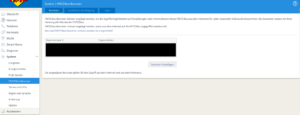
Hier erstellst du nun einen neuen Benutzer, im Beispiel testvpn genannt. Diesem vergibst du ein gewohnt starkes Passwort.
Wichtig ist, dass du den Haken setzt bei der untersten Checkbox VPN. Danach wird mit Übernehmen gespeichert.
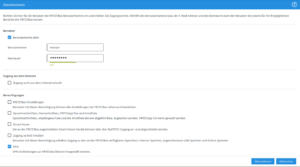
Jetzt fragt dich deine Fritzbox, ob du die VPN-Einstellungsdaten ansehen möchtest. Dies solltest du tun und daher mit OK bestätigen.
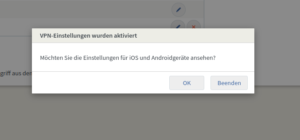
Im folgenden Bild werden dir die relevanten Daten gezeigt, die du benötigst, um dein Gerät für die VPN-Verbindung einzurichten. Du kannst dir diese Daten auch ausdrucken lassen oder diese als .pdf-Datei abspeichern. Egal wie, du solltest sicherstellen, dass du diese nicht vergisst.
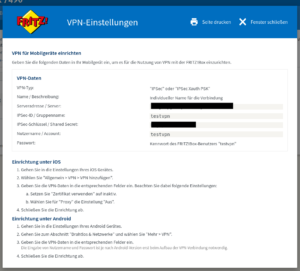
3. Nachdem du dein Gerät (Smartphone, Tablet, Notebook, usw.) für den Aufbau der VPN-Verbindung vorbereitet hast und die erforderlichen Zugangsdaten eingegeben hast, sollte die Verbindung hergestellt werden.
Die Fritzbox selber zeigt dir ebenfalls an, ob der Benutzer erfolgreich über VPN mit dem VPN-Server verbunden wurde. Dafür wechselst du in die Ansicht Internet > Freigaben auf den Karteireiter VPN. Bei erfolgreich hergestellter VPN-Verbindung erscheint der kleine Punkt rechts neben dem Benutzernamen grün.
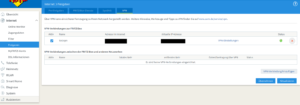
Eine Anleitung für die verschiedenen Geräte bzw. deren Betriebssysteme, mit denen du eine VPN-Verbindung in dein Heimnetz erstellen kannst, findest du hier:
Fritzbox VPN Android-Client einrichten
Fritzbox VPN Ubuntu-Client einrichten
VPN-Verbindung zur FRITZ!Box unter Windows einrichten (FRITZ!Fernzugang)
VPN-Verbindung zur FRITZ!Box mit Shrew Soft VPN Client einrichten
VPN-Verbindung zur FRITZ!Box unter Android einrichten
VPN-Verbindung zur FRITZ!Box unter Apple iOS (z.B. iPhone) einrichten
VPN-Verbindung zur FRITZ!Box unter Apple macOS einrichten
---
Vielen Dank an den User the other für diese Anleitung!